Jak zarządzać źródłami danych w usłudze Azure Managed Grafana
W tym przewodniku dowiesz się więcej o źródłach danych obsługiwanych w każdym planie narzędzia Grafana zarządzanym przez platformę Azure i dowiesz się, jak dodawać i usuwać te źródła danych oraz zarządzać nimi.
Wymagania wstępne
- Obszar roboczy usługi Azure Managed Grafana.
- Wymagana rola narzędzia Grafana: Edytor Grafana.
Obsługiwane źródła danych narzędzia Grafana
Zgodnie z projektem rozwiązanie Grafana można skonfigurować z wieloma źródłami danych. Źródło danych to zewnętrzne zaplecze magazynu, które przechowuje informacje telemetryczne.
Wbudowane podstawowe źródła danych narzędzia Grafana
Usługa Azure Managed Grafana obsługuje wiele popularnych źródeł danych. W poniższej tabeli wymieniono podstawowe źródła danych narzędzia Grafana, które można dodać do usługi Azure Managed Grafana dla każdej warstwy usługi.
| Źródła danych | Essential (wersja zapoznawcza) | Standardowa |
|---|---|---|
| Menedżer alertów | - | ✔ |
| AWS CloudWatch | - | ✔ |
| Azure Data Explorer | - | ✔ |
| Azure Monitor | ✔ | ✔ |
| Elasticsearch | - | ✔ |
| GitHub | - | ✔ |
| Google Cloud Monitoring | - | ✔ |
| Grafit | - | ✔ |
| InfluxDB | - | ✔ |
| Jaeger | - | ✔ |
| Interfejs API JSON | - | ✔ |
| Loki | - | ✔ |
| Microsoft SQL Server | - | ✔ |
| MySQL | - | ✔ |
| OpenTSDB | - | ✔ |
| PostgreSQL | - | ✔ |
| Prometeusz | ✔ | ✔ |
| Tempo | - | ✔ |
| Testdata | ✔ | ✔ |
| Zipkin | - | ✔ |
Źródła danych Grafana Enterprise
W warstwie usługi Standardowa użytkownicy, którzy zasubskrybowali opcję Grafana Enterprise, mogą również uzyskiwać dostęp do następujących źródeł danych.
- AppDynamics
- Azure Devops
- Databricks
- DataDog
- Dynatrace
- GitLab
- Plaster miodu
- Jira
- Looker
- MongoDB
- New Relic
- Baza danych Oracle
- Salesforce
- SAP HANA®
- ServiceNow
- Snowflake
- Splunk
- Monitorowanie infrastruktury splunk (SignalFx)
- Sqlyze Datasource
- Logika Sumo
- Wavefront
Inne źródła danych
Klienci z planem warstwy Standardowa mogą uzyskiwać dostęp do dodatkowych źródeł danych z funkcji zarządzania wtyczkami (wersja zapoznawcza).
Aby uzyskać więcej informacji na temat źródeł danych, przejdź do pozycji Źródła danych w witrynie internetowej usługi Grafana Labs.
Dodawanie źródła danych
Aby dodać źródło danych do narzędzia Azure Managed Grafana, wykonaj poniższe kroki.
Podstawowe wtyczki Grafana są instalowane domyślnie w obszarze roboczym. Jeśli chcesz użyć innego typu źródła danych, najpierw musisz zainstalować jego wtyczkę. Aby zainstalować nową wtyczkę źródła danych, postępuj zgodnie z instrukcjami dostępnymi w artykule Dodawanie wtyczki.
Dodaj źródło danych do wystąpienia.
- Otwórz obszar roboczy usługi Azure Managed Grafana w witrynie Azure Portal i przejdź do pozycji Punkt końcowy przeglądu>, aby otworzyć interfejs użytkownika narzędzia Grafana.
- W portalu Grafana wdróż menu po lewej stronie i wybierz pozycję Połączenie ions>Źródła>danych Dodaj nowe źródło danych.
- Wybierz źródło danych z listy. Źródło danych jest dodawane do wystąpienia.
- Wypełnij wymagane pola i wybierz pozycję Zapisz i przetestuj , aby zaktualizować konfigurację źródła danych i upewnij się, że działa.
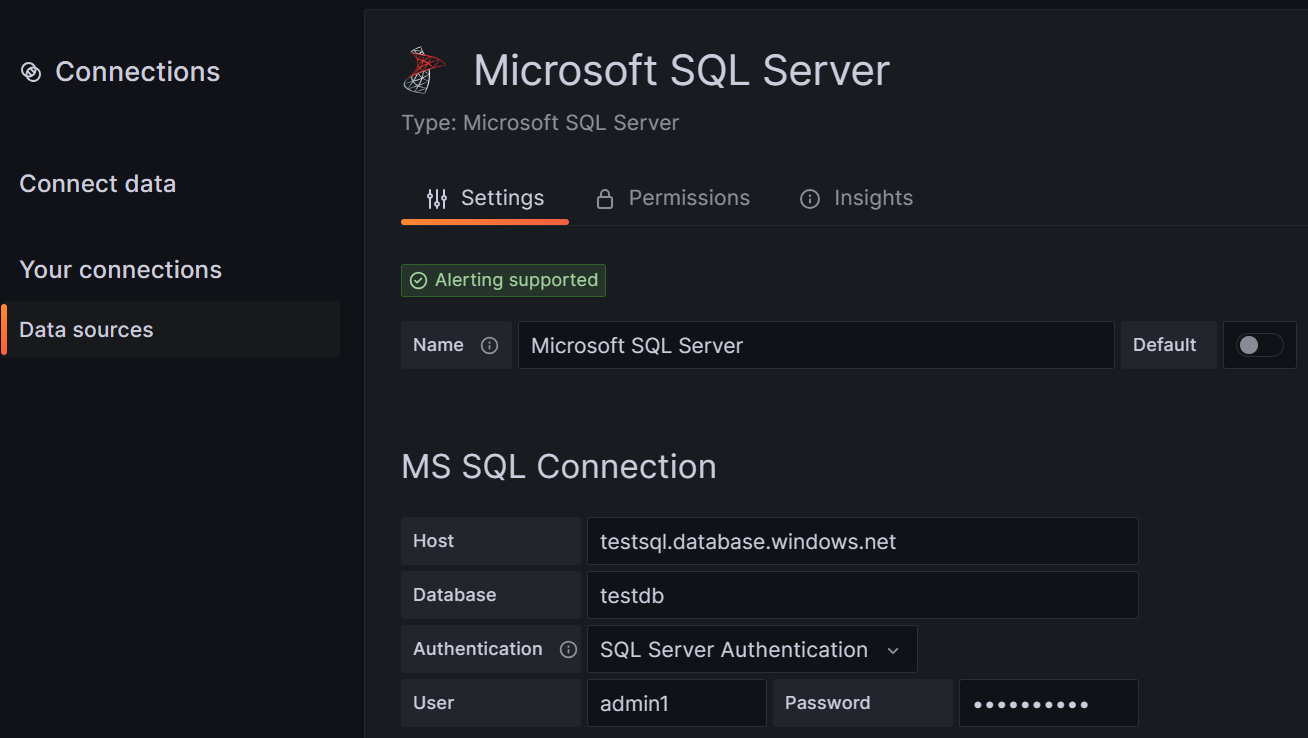
Napiwek
Jeśli nie możesz nawiązać połączenia ze źródłem danych, może być konieczne zmodyfikowanie uprawnień dostępu w celu zezwolenia na dostęp z wystąpienia usługi Azure Managed Grafana.
Konfigurowanie źródła danych
W poniższej zawartości pokazano, jak skonfigurować niektóre z najpopularniejszych źródeł danych w usłudze Azure Managed Grafana: Azure Monitor i Azure Data Explorer. Podobny proces może służyć do konfigurowania innych typów źródeł danych. Aby uzyskać więcej informacji na temat określonego źródła danych, zapoznaj się z dokumentacją narzędzia Grafana.
Azure Monitor
Źródło danych usługi Azure Monitor jest automatycznie dodawane do wszystkich nowych zarządzanych zasobów narzędzia Grafana. Aby przejrzeć lub zmodyfikować jego konfigurację, wykonaj poniższe kroki w portalu Grafana wystąpienia usługi Azure Managed Grafana lub w interfejsie wiersza polecenia platformy Azure.
Wdróż menu po lewej stronie i wybierz pozycję Połączenie ions>Źródła danych.
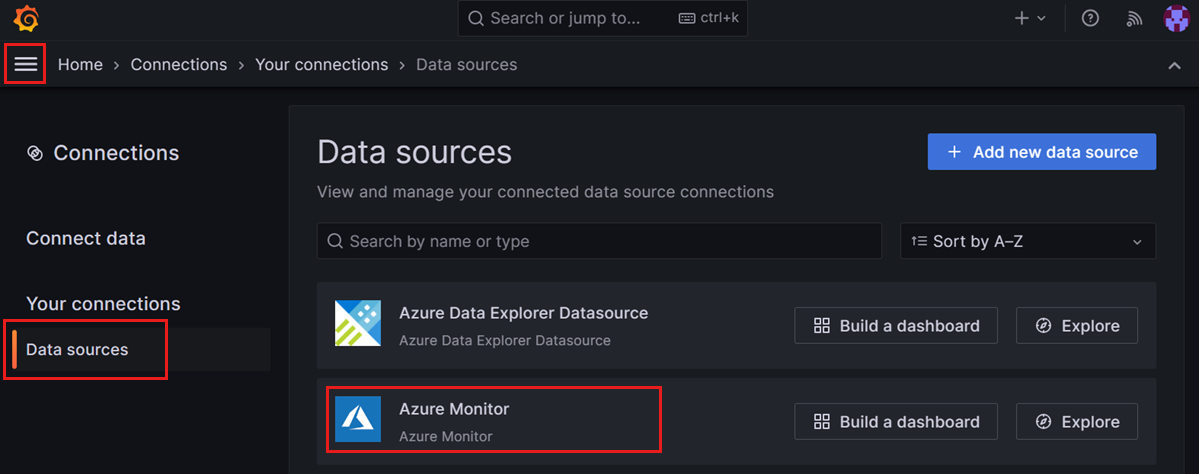
Usługa Azure Monitor jest wyświetlana jako wbudowane źródło danych dla wystąpienia zarządzanego narzędzia Grafana. Wybierz pozycję Azure Monitor.
Na karcie Ustawienia uwierzytelnij się za pomocą tożsamości zarządzanej i wybierz swoją subskrypcję z listy rozwijanej lub wprowadź szczegóły rejestracji aplikacji
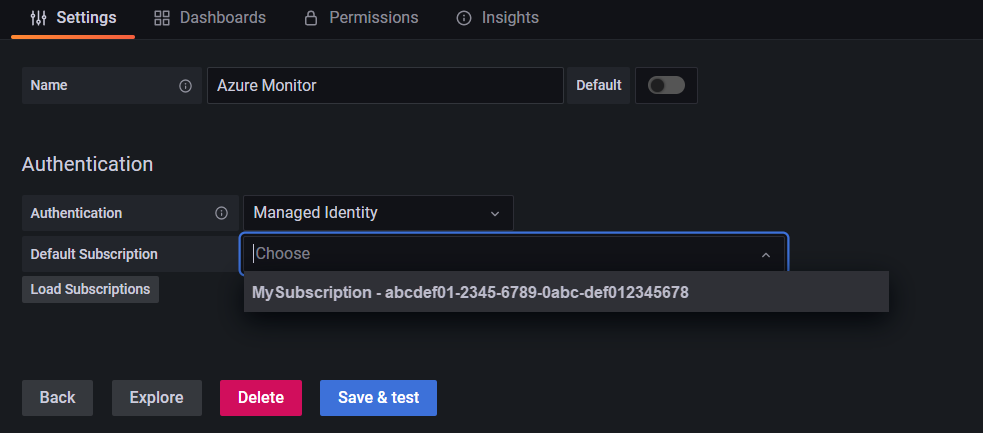
Uwierzytelnianie i autoryzacja są wykonywane za pośrednictwem podanej tożsamości zarządzanej. Korzystając z tożsamości zarządzanej, można przypisać uprawnienia dla wystąpienia zarządzanego narzędzia Grafana w celu uzyskania dostępu do danych usługi Azure Monitor bez konieczności ręcznego zarządzania jednostkami usługi w usłudze Microsoft Entra ID.
Uwaga
Tożsamość zarządzana przypisana przez użytkownika nie jest obecnie obsługiwana.
Azure Data Explorer
Aby dowiedzieć się, jak skonfigurować usługę Azure Data Explorer, przejdź do tematu Konfigurowanie usługi Azure Data Explorer.
Usuwanie źródła danych
W tej sekcji opisano kroki usuwania źródła danych.
Uwaga
Usunięcie źródła danych używanego na pulpicie nawigacyjnym spowoduje, że pulpit nawigacyjny nie będzie mógł zebrać odpowiednich danych i wyzwoli błąd lub spowoduje wyświetlenie żadnych danych w panelu.
Usuń źródło danych w witrynie Azure Portal:
- Otwórz wystąpienie usługi Azure Managed Grafana w witrynie Azure Portal.
- Wybierz pozycję Przegląd z menu po lewej stronie, a następnie otwórz adres URL punktu końcowego.
- W portalu Grafana przejdź do pozycji Połączenie Ions>Twoje połączenia
- Wybierz źródło danych, które chcesz usunąć, a następnie wybierz pozycję Usuń.